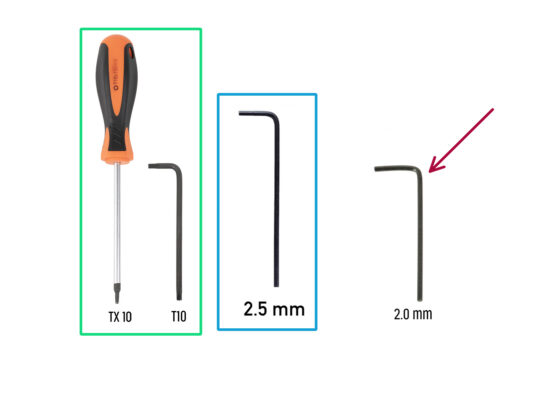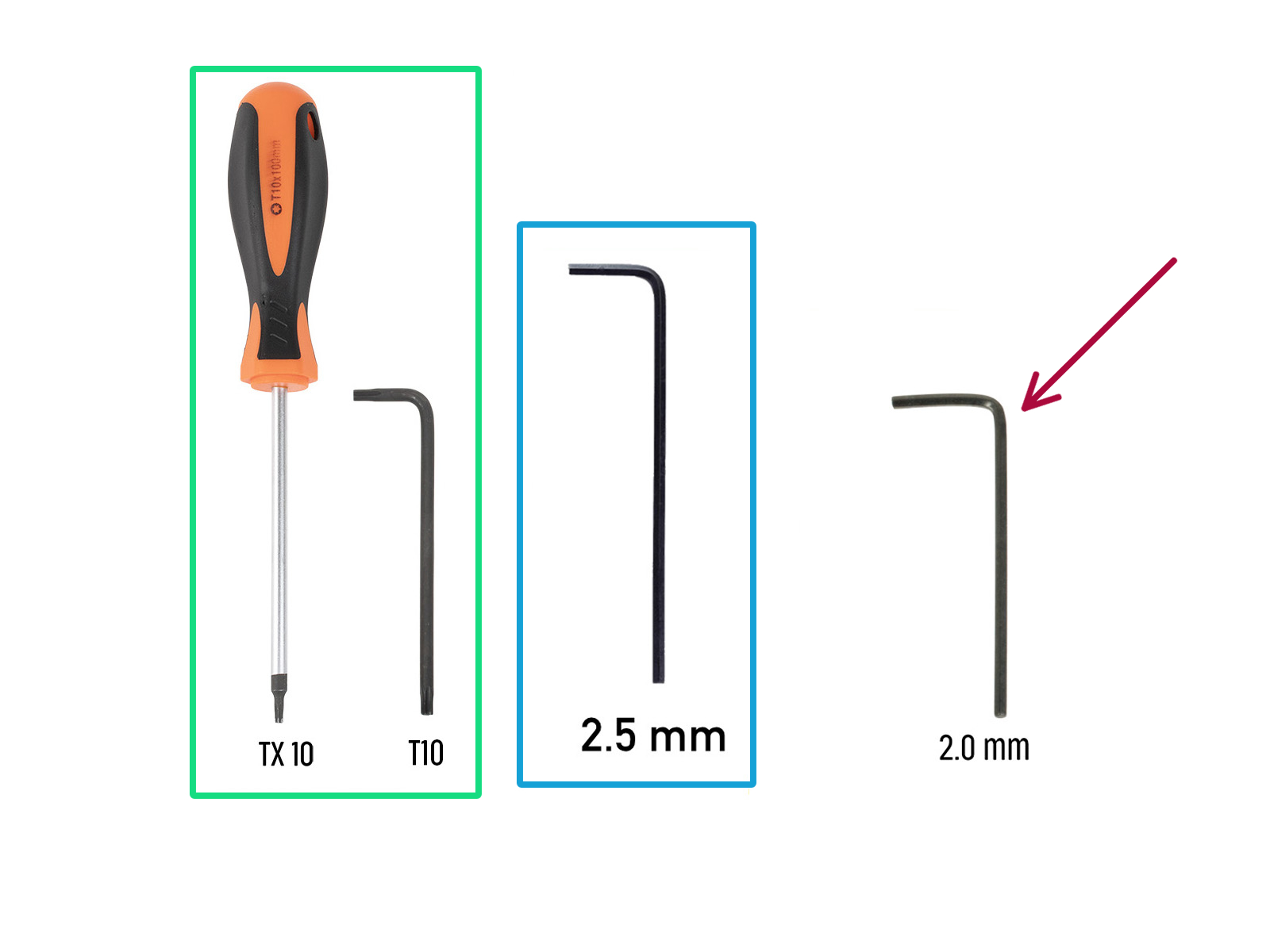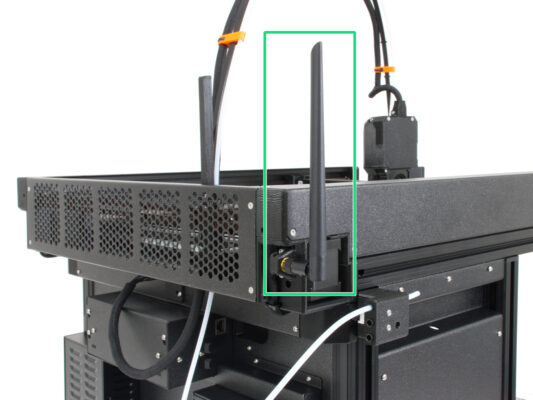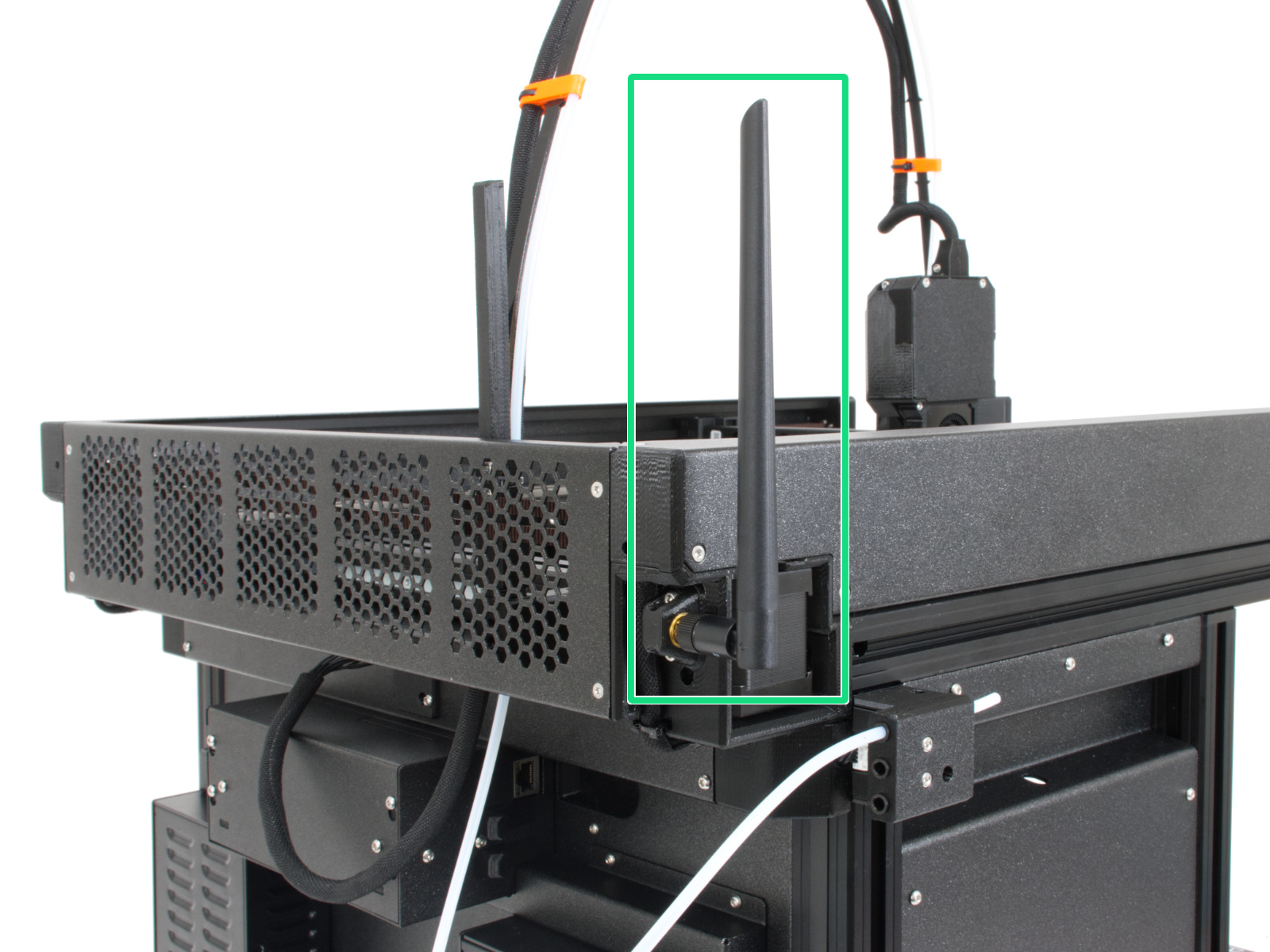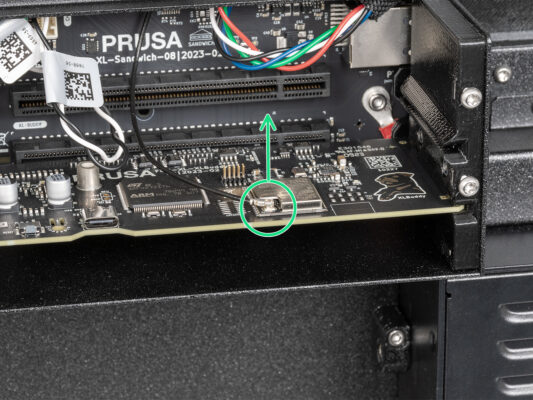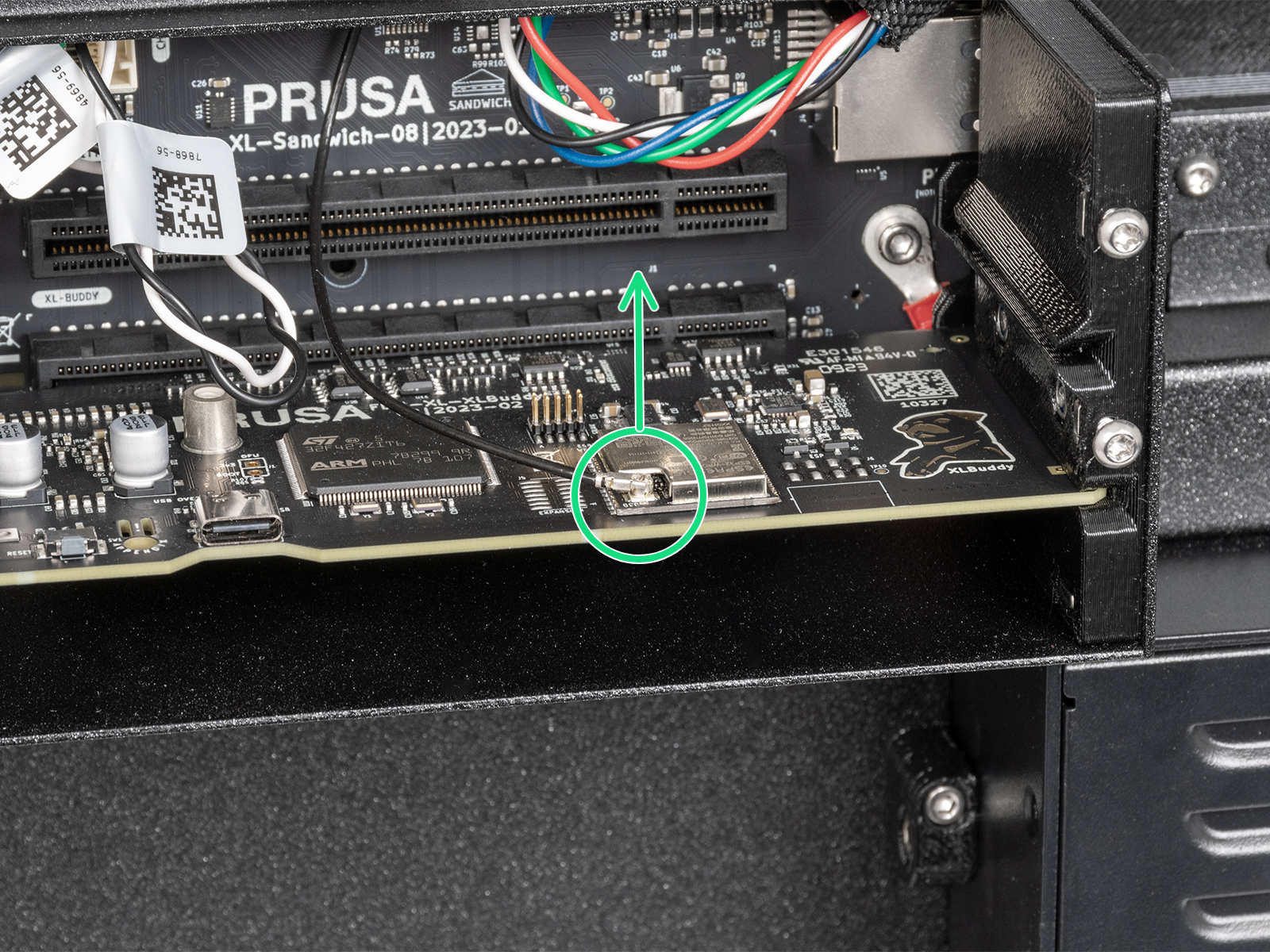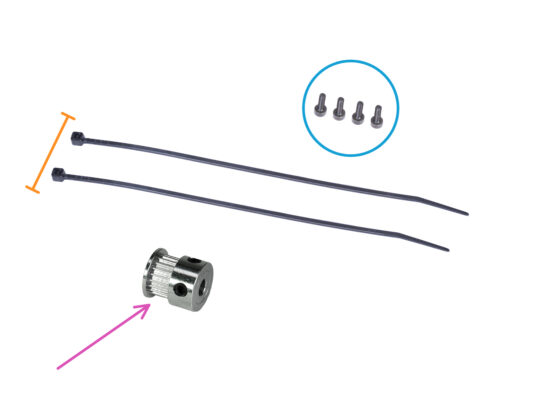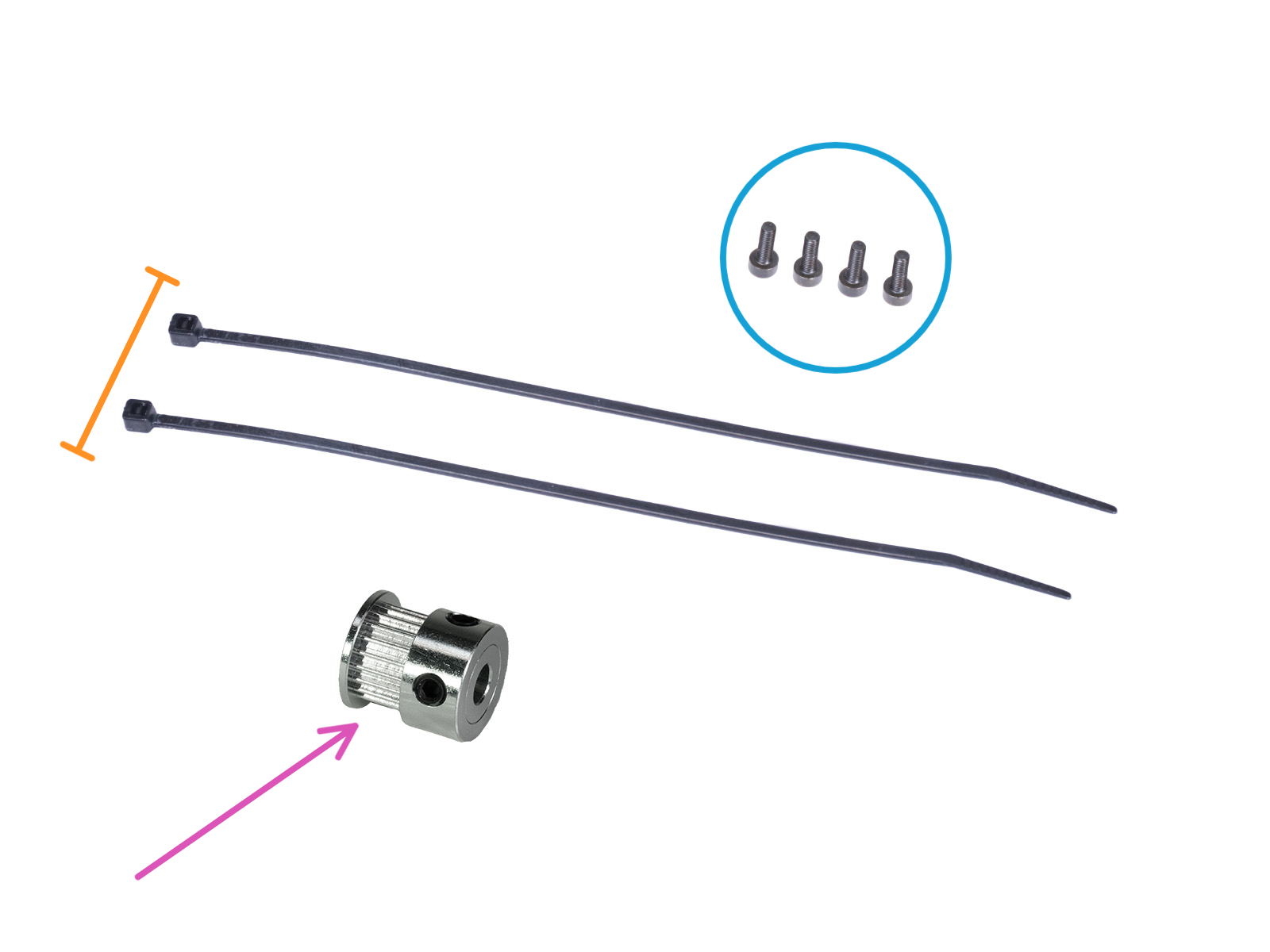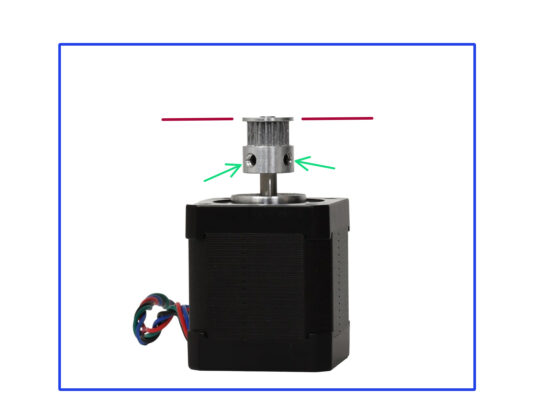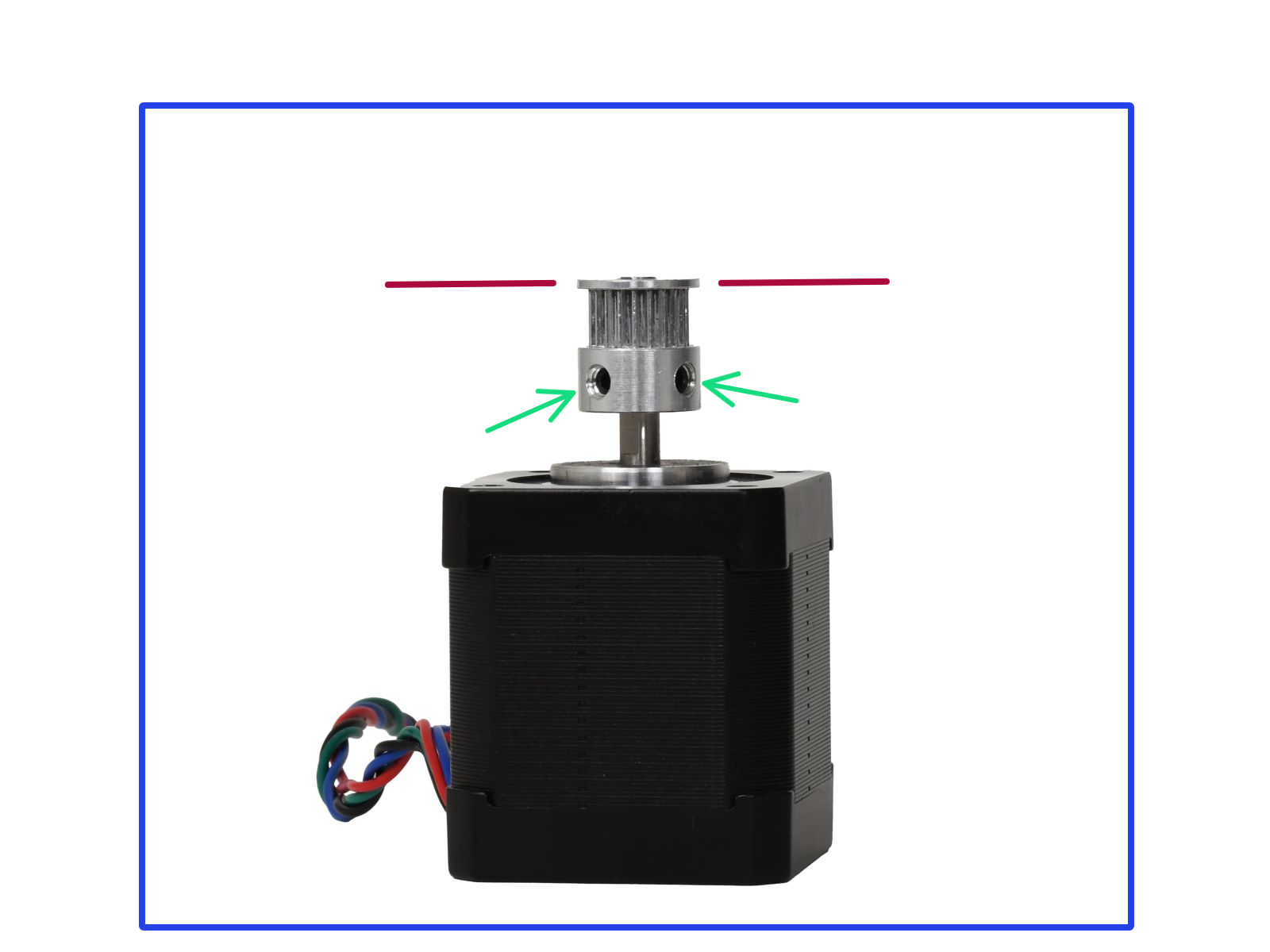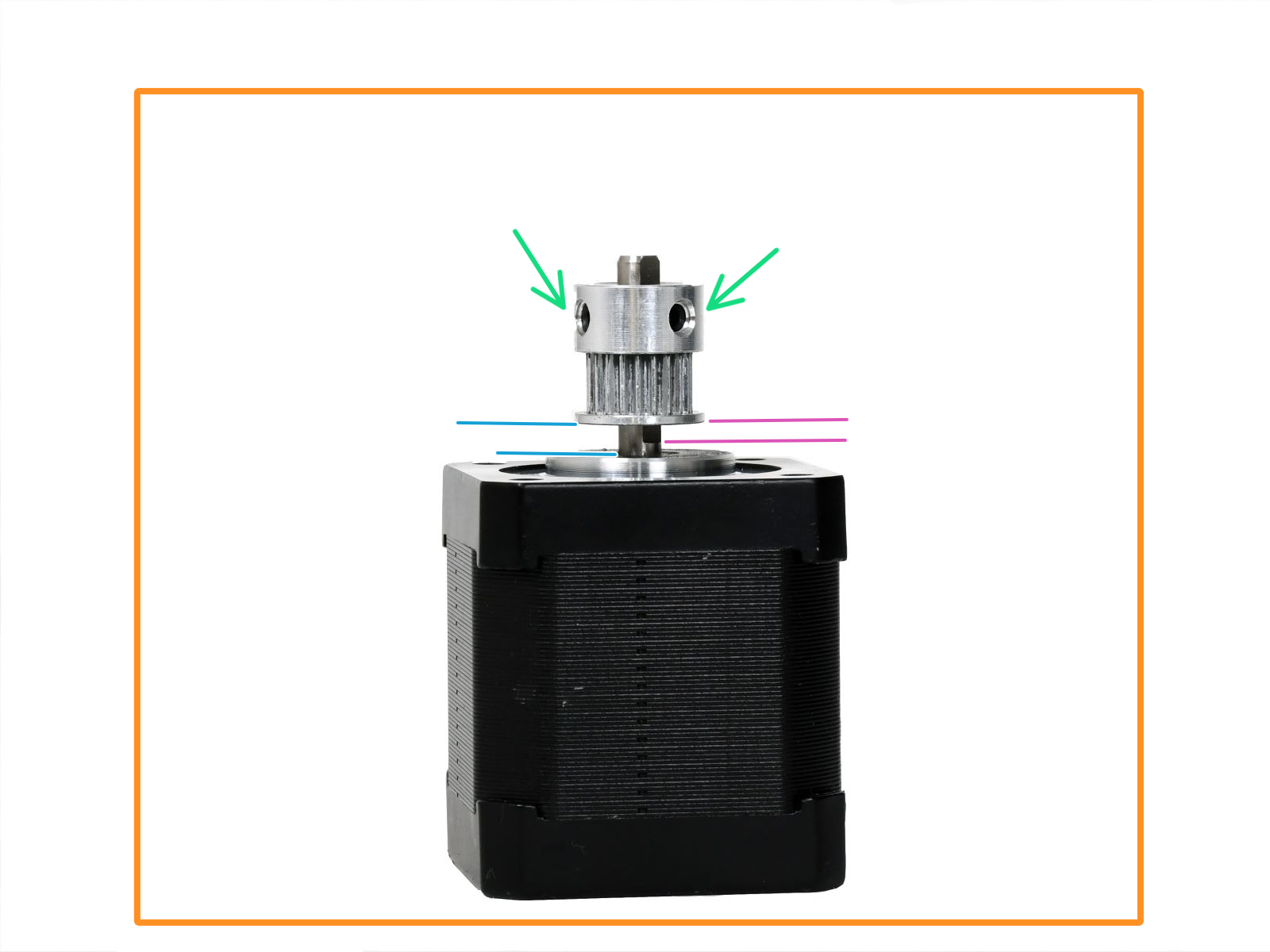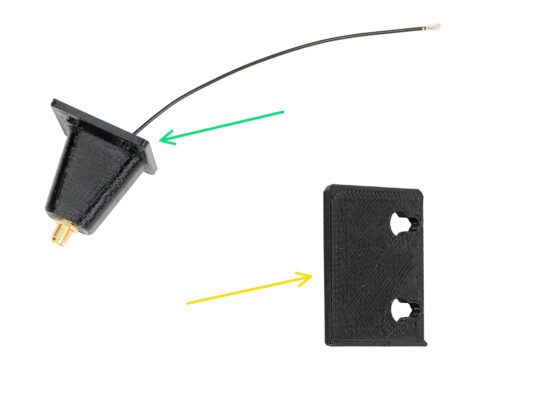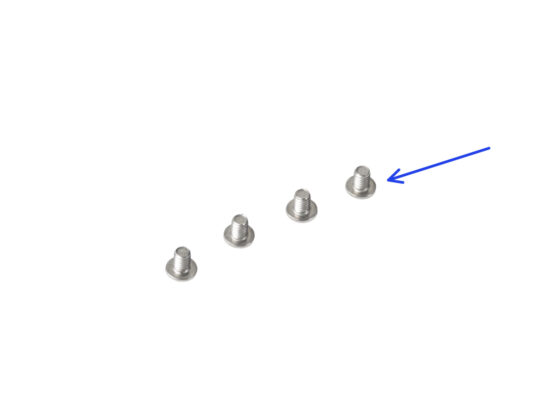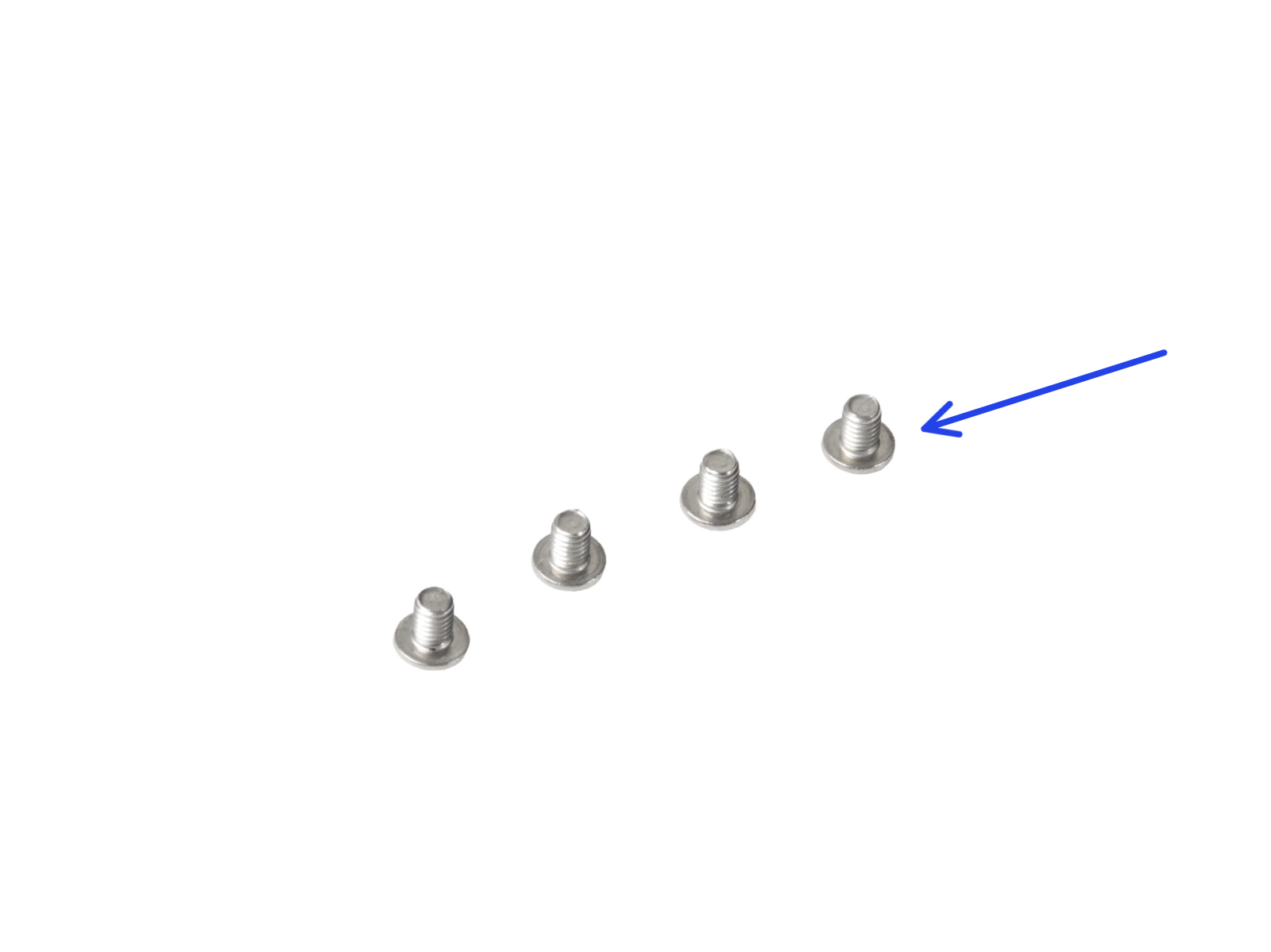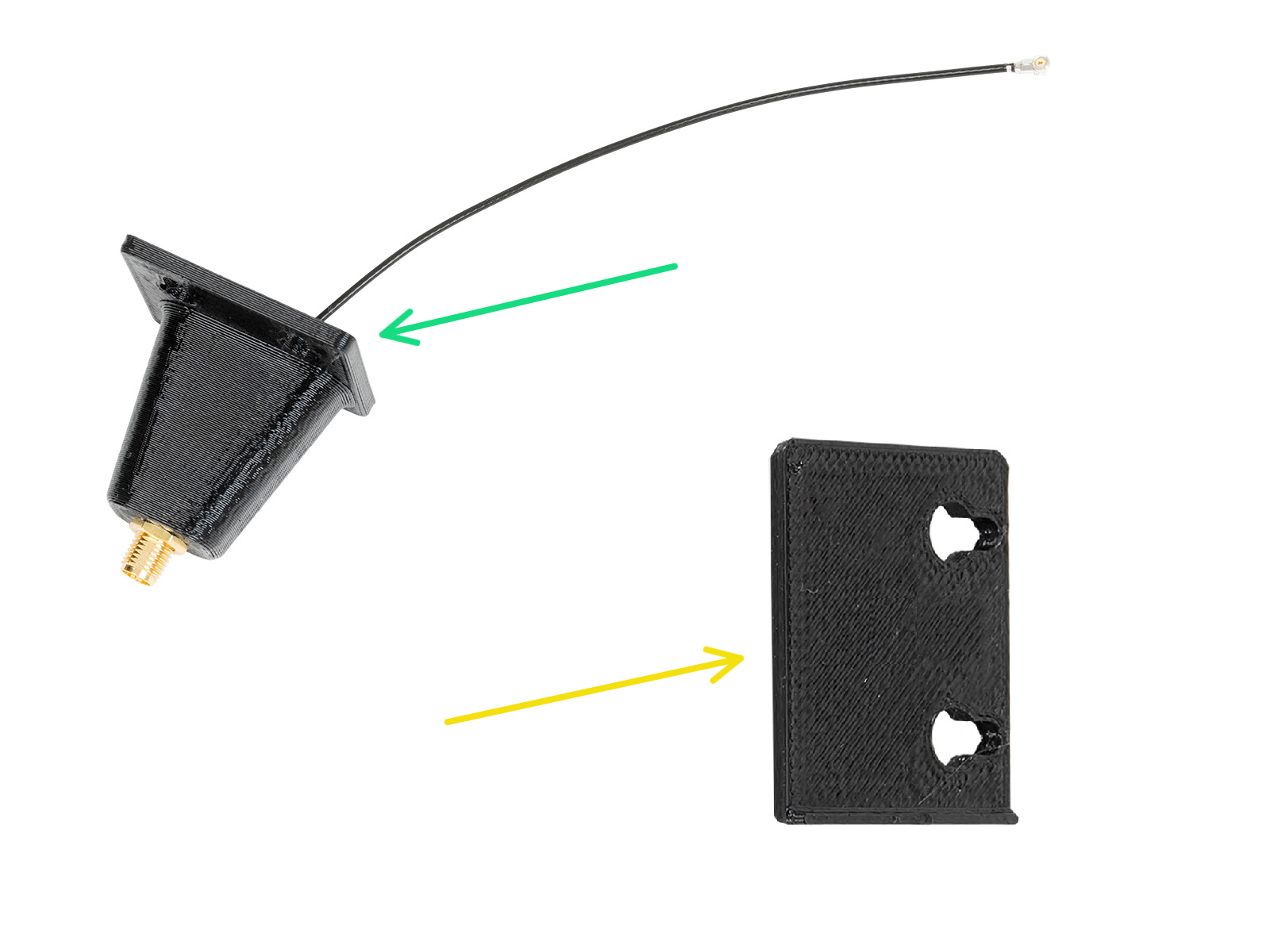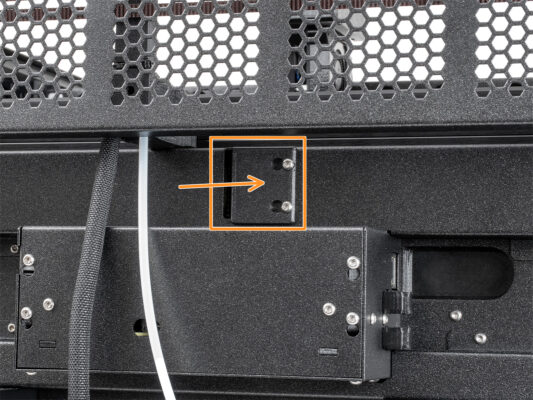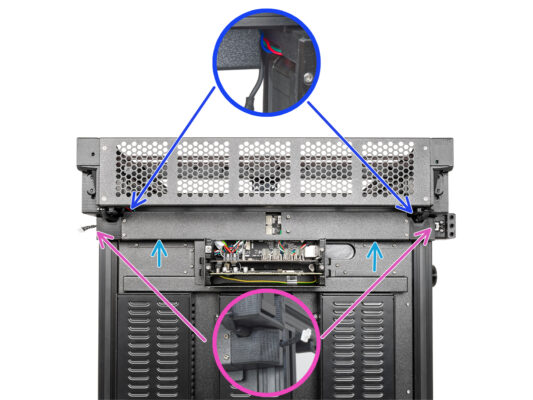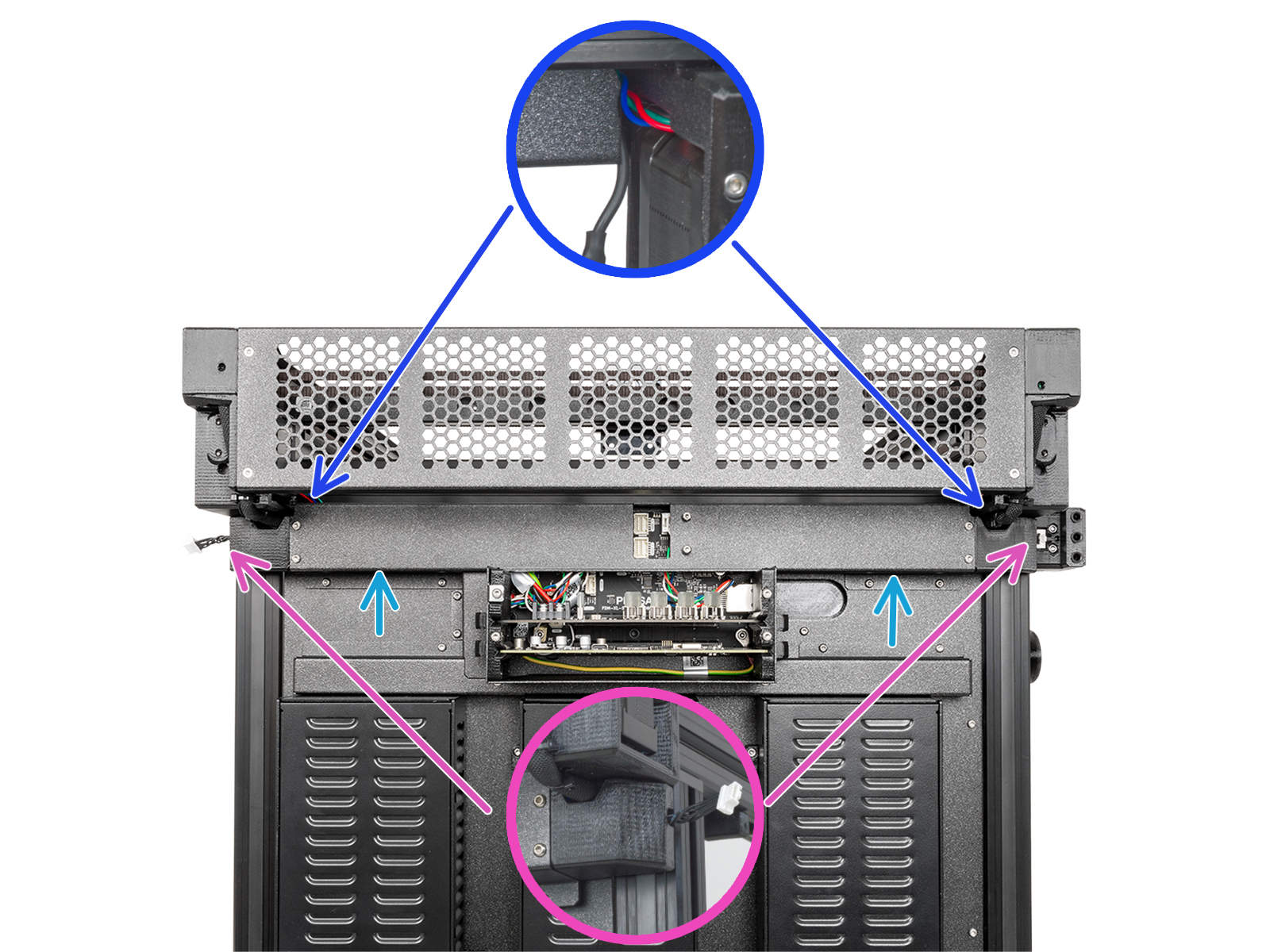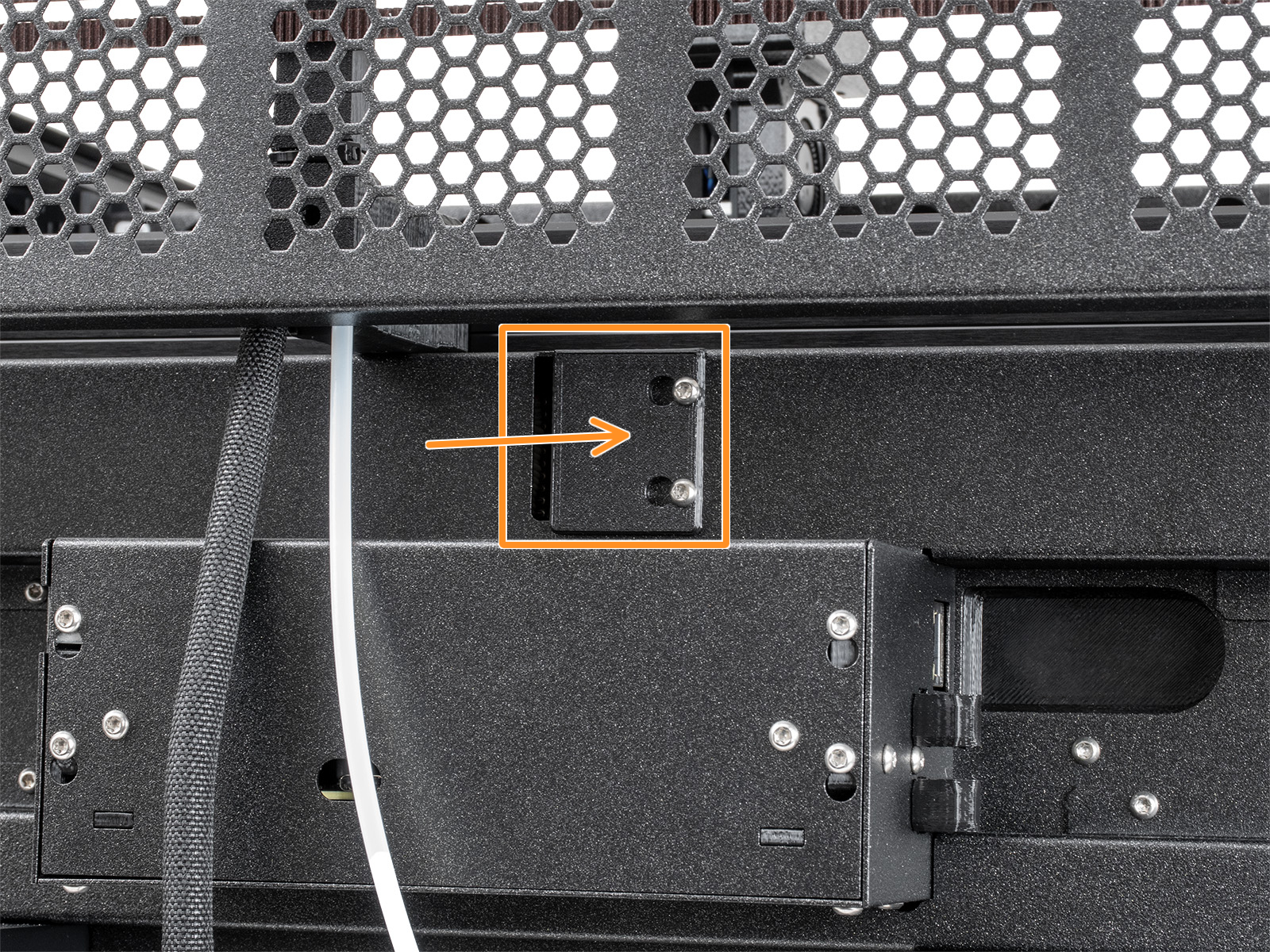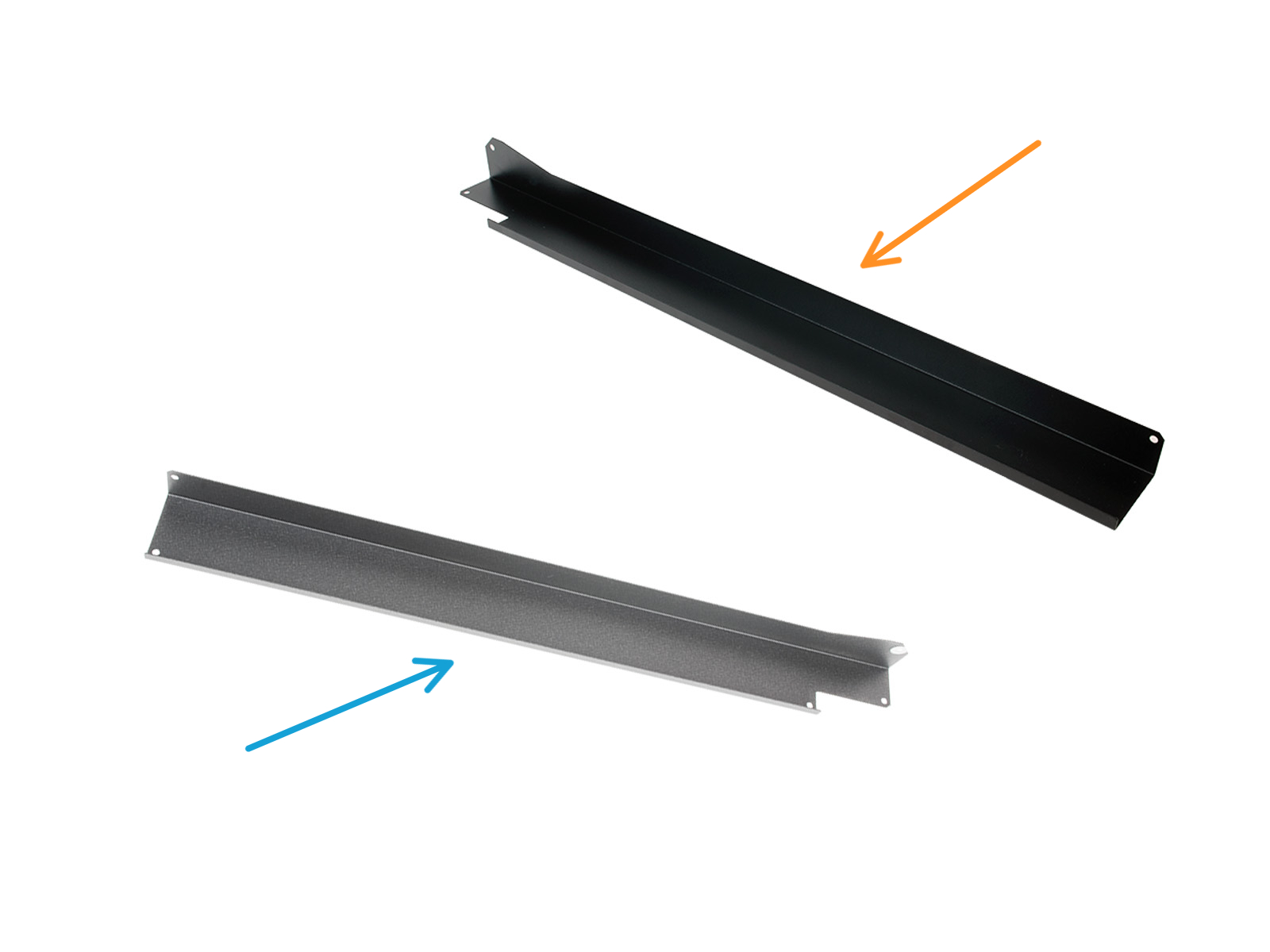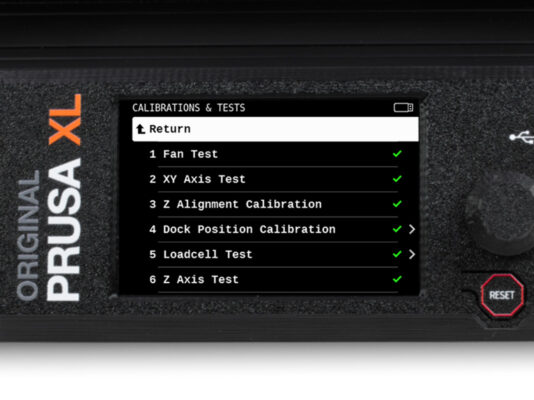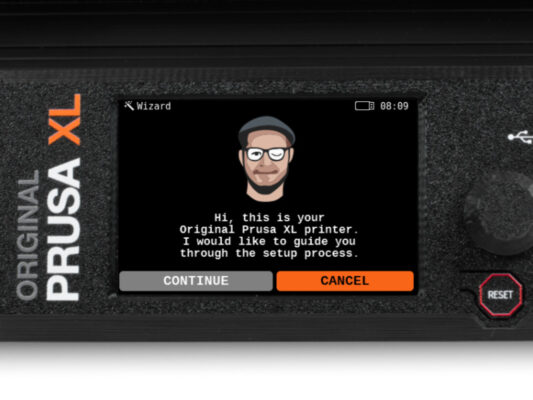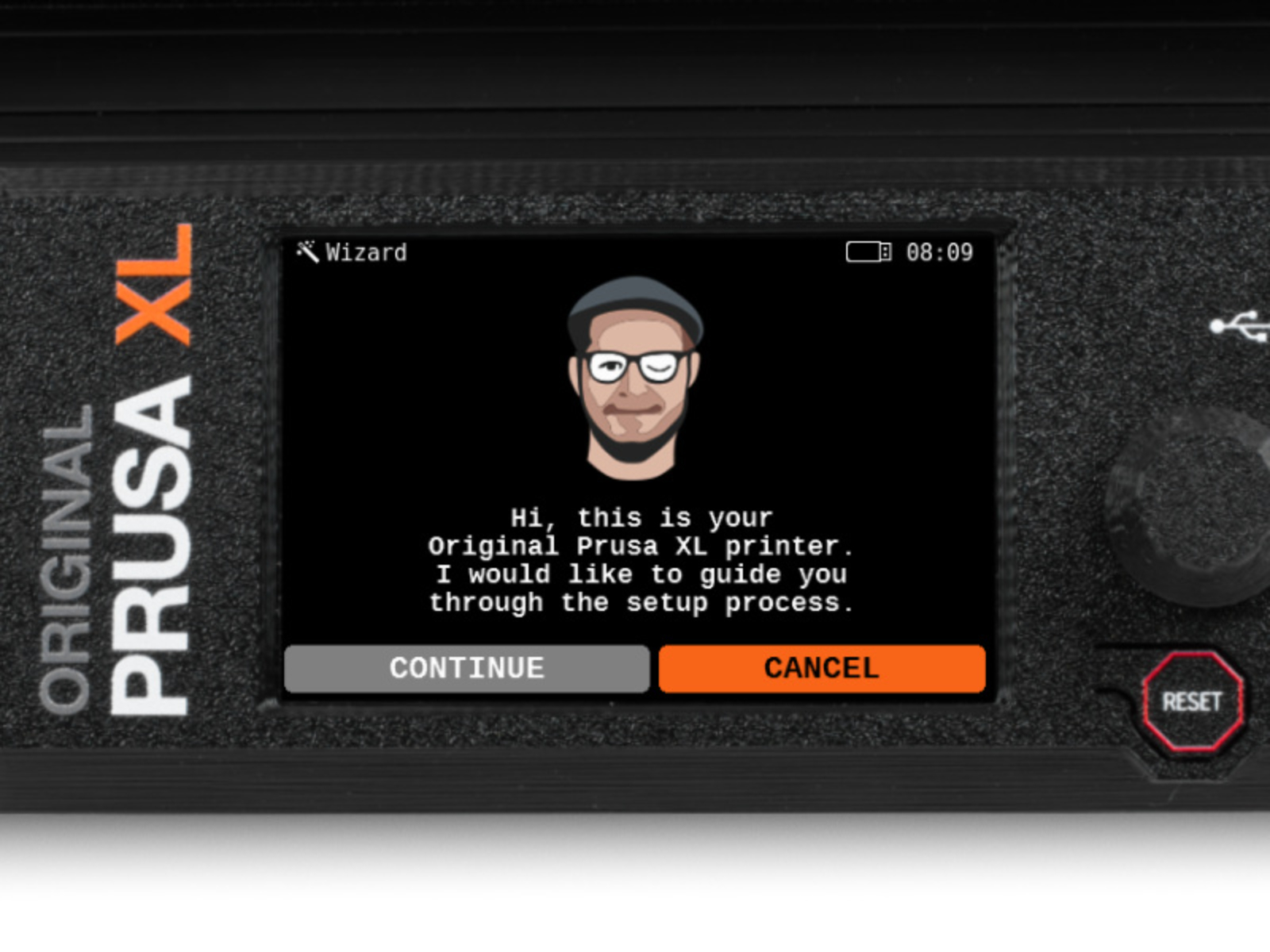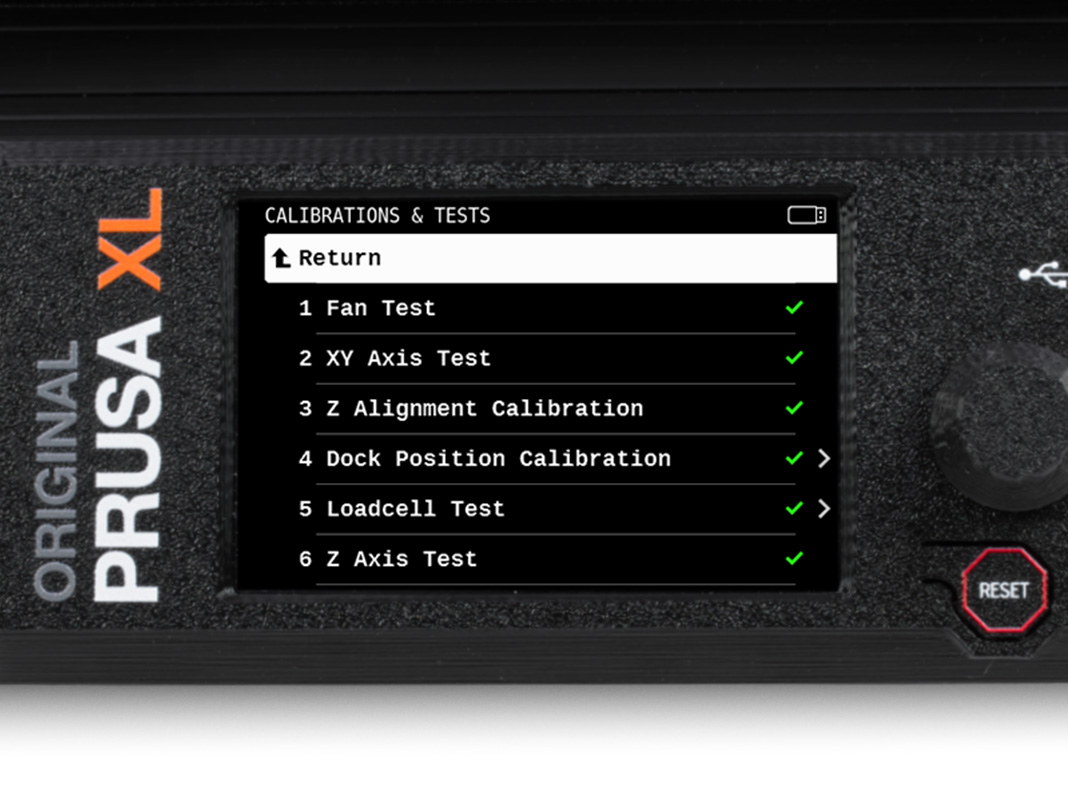⬢Questa guida ti spiega come sostituire il motore XY su Original Prusa XL.
Le seguenti istruzioni sono compatibili con tutte le versioni Original Prusa XL.
⬢Tutti i componenti necessari sono disponibili sul nostro e-shop prusa3d.com.
Nota: per poter accedere alla sezione ricambi è necessario aver effettuato il login.
Questo manuale riguarda entrambi i motori XY della stampante XL.